在数字化通讯工具盛行的今天,扫码登录早已成为人们最熟悉的操作习惯。打开微信,扫一扫就能登录电脑版;进入支付宝,扫一下即可完成支付;甚至百度网盘、QQ 等软件,也都把扫码功能作为登录的重要入口。
然而,当越来越多的人开始使用 Telegram 这款全球热门的即时通讯工具时,却普遍产生了一个疑问:Telegram 的扫码入口在哪?
不少新手用户安装 Telegram 后,习惯性地在首页或聊天界面寻找“扫一扫”,结果怎么也找不到。于是他们往往以为:Telegram 根本没有提供扫码登录功能。其实不然,扫码入口确实存在,只是设计得相对隐蔽。
我当初第一次用的时候,也遇到过同样的困惑。直到反复摸索,才发现 Telegram 的设计逻辑和我们熟悉的微信、QQ 有明显不同。今天,我就结合亲身体验,为你详细解析 Telegram 扫码入口的位置、不同平台的使用方法、安全机制,以及在电商和日常场景下的应用价值。
👉 如果你觉得英文界面看着吃力,其实完全可以选择 Telegram中文版下载,这样扫码入口会更加直观。

第一次找扫码入口时的困惑
我第一次安装 Telegram,是因为要加入一个电商交流群。朋友告诉我,电脑版更方便管理群消息。我当时的习惯是,先用手机登录,再扫个码绑定电脑端,就像微信那样。可没想到,翻遍了 Telegram 首页和聊天界面,都没有看到“扫一扫”的选项。
那一刻,我甚至怀疑是不是自己下错了版本,或者 Telegram 根本没有扫码功能。后来上网一查,才知道原来入口藏得很深。也正是因为这个细节,我才意识到:Telegram 的安全理念,与国内常用软件有很大不同。
桌面端与网页版:最直观的扫码体验
如果你第一次接触 Telegram 是通过桌面端,那其实是最容易发现扫码功能的。
在 Windows 或 Mac 上安装好 Telegram Desktop,打开软件后,会出现两种登录方式:手机号登录和二维码登录。点一下 “Login by QR Code”,屏幕就会出现一个二维码。此时,只要打开手机端 Telegram,在“设备”里找到“扫码”功能,就能瞬间完成绑定。整个过程非常快,几秒钟就能同步聊天记录和联系人。
对我来说,这个功能最大的好处,就是在办公室和家里来回切换电脑时特别省事。以前每次都要收验证码,有时候短信延迟十几分钟才能收到,特别耽误事。而扫码登录直接绕过了验证码等待,让切换设备变得高效顺畅。
相比之下,网页版(Web.telegram.org)更加直观。只要打开网页,二维码就会自动生成。手机扫一扫,马上就能进入网页版界面。对于经常需要临时使用电脑的用户,比如跨境卖家在网吧、机场或者客户办公室,需要快速登录账号时,网页版扫码无疑是最方便的。
移动端:隐藏在“设备管理”里的扫码入口
很多人之所以觉得 Telegram 没有扫码功能,是因为他们只在主界面找。微信的“扫一扫”几乎无处不在,而 Telegram 却把这个功能藏得很深:设置 → 设备(Devices) → 扫描二维码(Scan QR Code)。
刚开始我也觉得奇怪,为什么要把扫码入口放在这样的位置?但用了几次之后,我才理解其中的用意。
Telegram 的设计逻辑很清晰:扫码登录,本质上是“新增一个登录设备”。因此,它自然就归类在“设备管理”中。这样不仅能让用户集中管理所有已登录设备,也避免了二维码被随意生成,减少安全风险。
比如,我曾在网吧登录过 Telegram。用完后,直接回到手机端“设备管理”,一键退出网吧的登录设备。这样,即便别人偷偷截了二维码,过期后也毫无作用。

扫码功能背后的安全逻辑
Telegram 在安全性上的设计,可以说是这款软件最吸引我的地方。扫码功能也不例外,它背后有三层安全逻辑:
-
二维码有时效:每一个二维码都只在短时间内有效,过期后立刻失效。这样即使有人截屏保存,也无法再次使用。
-
端到端加密:扫码通信全程加密,确保信息不会被第三方窃取。
-
集中设备管理:所有扫码登录的设备都会显示在“设备管理”中,用户可以随时查看并一键退出。
对卖家来说,这一点尤其重要。因为他们常常需要在多地、多台电脑上切换账号,如果没有集中管理,账号安全将大打折扣。
电商与普通用户的不同需求
我身边做电商的朋友,经常要在团队内部共享 Telegram 账号,用来管理群组或频道。如果单纯依赖验证码登录,很容易因为短信延迟而影响工作。扫码功能就很好地解决了这个问题:只要有手机端在身边,任何人都能迅速扫码进入电脑端,省去了等待验证码的麻烦。
而对于普通用户,扫码功能更多地体现在“安全感”。比如,有一次我在公共电脑上临时登录 Telegram,心里总觉得不踏实。后来才知道,其实只要用手机端退出该设备,就能立刻切断登录状态,彻底消除风险。这种“一键退出”的功能,让扫码登录不仅方便,也更加安心。
如果你用的是 Telegram中文版下载安装中文版本的,那么“设备管理”和“扫描二维码”的提示会更清晰,新手也更容易上手。
扫码功能的场景化应用
回顾我这几年使用 Telegram 的经历,扫码功能主要帮我解决了几个实际场景:
-
远程办公:疫情期间,我经常需要在家和办公室来回切换。扫码登录让我能快速进入工作状态,不必反复等待验证码。
-
多账号切换:我有两个 Telegram 账号,一个是工作号,一个是个人号。扫码方式让我能快速切换,而不是每次都输入手机号。
-
群组与频道管理:在电商的日常运营中,经常需要不同设备同时管理多个群组。扫码登录大大提升了效率。
-
公共场景的安全退出:无论是网吧还是临时用的朋友电脑,用扫码方式登录后,我可以随时通过手机退出,彻底消除隐患。
这些场景听起来可能微不足道,但长期使用下来,你会发现:扫码功能几乎成为 Telegram 用户保持高效与安全的必备工具。
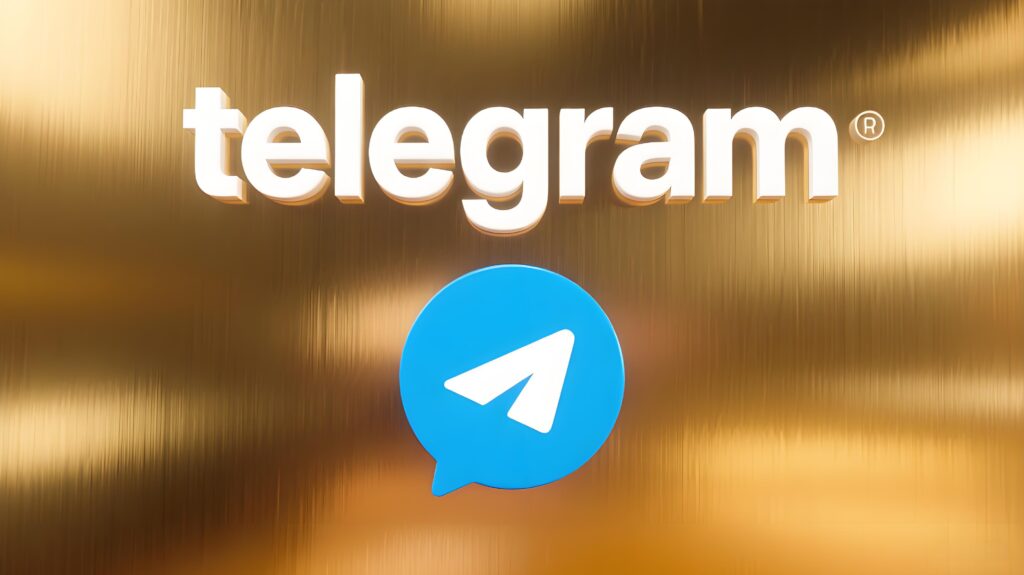
常见问题解答
在和其他用户交流时,我发现大家对扫码功能还有不少疑问,这里结合自己的经验简单解答:
-
为什么找不到扫码入口?
很可能是版本太旧,或者你没进入“设置 → 设备”。另外,非官方客户端也可能会隐藏这个功能。 -
扫码失败该怎么办?
通常是因为二维码过期或者网络不稳。刷新二维码或重新生成即可。 -
扫码登录安全吗?
非常安全。二维码有时效限制,传输加密,而且可以随时退出设备。 -
能不能完全靠扫码登录?
不行。首次注册仍然必须绑定手机号,扫码只是辅助登录方式。 -
手机丢失怎么办?
重新绑定手机号即可找回控制权,并强制退出所有扫码设备。
与微信、WhatsApp的差异
如果把几款常用软件放在一起对比,就能更直观地理解 Telegram 的特色:
-
微信:扫码入口非常明显,二维码有效期极短,适合国内用户的日常使用。
-
WhatsApp:网页版首页直接生成二维码,设备集中管理,操作简单直观。
-
Telegram:扫码入口相对隐蔽,但加密和设备集中管理更完善,尤其适合注重隐私和跨境卖家。
这也是为什么很多的人更愿意用 Telegram。虽然操作稍微复杂一些,但换来的是更高的安全性。
中文版下载带来的便利
对国内用户来说,英文界面往往是一个门槛。比如,很多人并不知道“Devices”就是“设备”,因此错过了扫码功能。
如果安装了 Telegram中文版下载的中文版本,你会在菜单里直接看到“扫描二维码”的选项,整个过程会更加直观清晰。对跨境电商团队而言,这种中文版的界面还能大大降低培训成本,让新手成员更快上手。
结论
通过上面的解析,相信你已经清楚地知道 Telegram扫码入口在哪:
-
桌面端和网页版:登录界面会生成二维码;
-
移动端:设置 → 设备 → 扫描二维码;
-
扫码功能本质上是新增登录设备,具备时效性和加密保护;
-
对普通用户和多账号用户尤其有价值。
扫码入口虽然不像微信那样显眼,但只要找到路径,操作其实非常简单。而且,正因为这种“隐藏”,才体现了 Telegram 对安全与隐私的重视,也让扫码功能真正成为你日常使用中的高效助手。
转载请注明:Telegram玩家社区 » Telegram 的QR扫码功能好用在哪?